Propaganda
Qualquer pessoa familiarizada com a App Store da Apple saberá que os aplicativos de tarefas pendentes são um centavo a dez. Se você quer um aplicativo de tarefas, é totalmente mimado pela escolha, a ponto de sentir rapidamente que está se afogando em opções.
Muitas pessoas estão perfeitamente satisfeitas com o recurso Lembretes integrados do iOS, mas há pessoas que se procuram Mais de um aplicativo de tarefas a fazer. Algo com um pouco mais de crepitação e muito menos chiado. Se isso soa como você, considere substituir o aplicativo Lembretes do iOS por Wunderlist em vez de. Criado por uma equipe em Berlim, Alemanha, o Wunderlist tem uma interface fantástica e é uma delícia de usar.
Vou dar uma olhada na versão do iPad hoje, mas o Wunderlist também está disponível para o iPhone, como você pode ver na foto abaixo. Ah, e também está disponível para Android, Mac, Windows, Kindle e, claro, a interface da web.

Instalação e configuração
Após a instalação, abra o aplicativo e dê uma olhada ao redor.
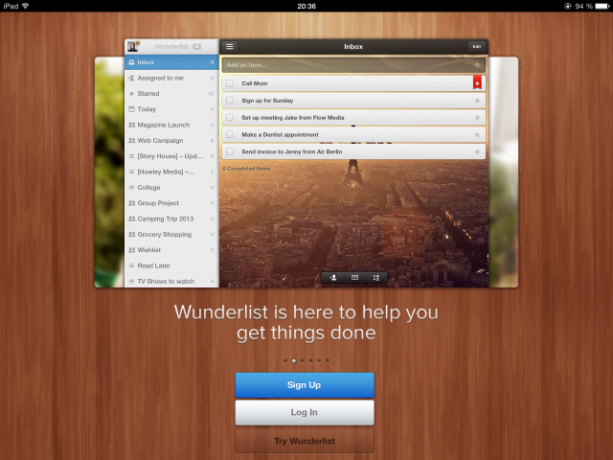
Ao abrir o Wunderlist pela primeira vez, você será solicitado a se inscrever em uma conta ou entrar. Obviamente, sendo a sua primeira vez, você precisará se inscrever, então vá em frente e faça isso. O registro significa que as alterações em sua lista sempre serão atualizadas, independentemente do dispositivo com o qual você entrar.

Inserindo um item de tarefa
A lista de tarefas no Wunderlist consiste em barras longas que podem ser arrastadas para cima e para baixo na tela com o dedo para reorganizá-las. Para inserir um item de tarefa, basta tocar na primeira barra e começar a digitar. Quando terminar, pressione Feito, e o novo item de tarefa será colocado na parte superior da sua lista ou na parte inferior da lista (dependendo do que você especificou em suas preferências).

Continue até que todas as suas tarefas sejam inseridas. Como você pode ver, tenho uma lista bastante extensa de coisas que precisam ser feitas. Nada muito ambicioso, é claro.

Inserindo mais detalhes
Cada entrada no Wunderlist permite adicionar uma certa quantidade de informações adicionais, para que sua lista seja um pouco menos rígida e um pouco mais útil para você.

Primeiro, como qualquer boa lista de tarefas, você pode definir o dia e a hora em que o item deve chegar (e você pode receber um tom de notificação informando quando é a hora). Você também pode especificar se deseja que a notificação se repita (um bom incômodo sempre faz as coisas, como eu sempre descobri por minha esposa!).
Você também pode adicionar uma subtarefa. Portanto, se sua principal tarefa é reparar o Batmóvel, você pode querer dividir isso um pouco. As subtarefas podem ser adicionar pneus novos e grandes, garantir que as metralhadoras funcionem, que os computadores não estejam executando o Windows - esse tipo de coisa. Essa capacidade garante que você não esqueça nada relacionado à tarefa, e tudo é arquivado de maneira organizada e agradável.
Você também pode adicionar um arquivo à tarefa. Mas não fique muito animado ao pensar que você pode adicionar um PDF ou algo assim. Por "arquivo", significa uma foto. Assim, você pode escolher uma foto da sua coleção de imagens do iOS ou fazer com que a câmera tire uma foto ali mesmo.
Veja como tudo isso já está superando os lembretes internos do iOS?
Compartilhando listas de tarefas com amigos
Se algum dos seus contatos do iOS tiver o Wunderlist instalado (e se não tiver, talvez você deva mostrar esse artigo a eles), você poderá compartilhar os blocos de anotações com eles. Se você olhar no lado esquerdo, verá categorias, como "pessoal" (outras também podem ser criadas). Essas categorias - ou notebooks - podem ser compartilhadas com outros usuários do Wunderlist. Porém, tenha cuidado, pois se você conceder acesso, o usuário poderá criar, alterar ou excluir itens dessa categoria / bloco de anotações até que você revogue o acesso.

Para compartilhar uma categoria, basta tocar na cabecinha na parte inferior da tela principal, que exibe uma caixa onde você deve conceder inicialmente ao aplicativo o acesso aos seus contatos do iOS. Em seguida, comece a digitar o endereço de e-mail da pessoa com quem você deseja compartilhar e envie-o.
Enviar suas listas de tarefas por e-mail
Deseja enviar sua lista de tarefas a alguém que não possui o Wunderlist e não deseja instalá-lo? Bem, você não consegue vencer bons e-mails antiquados. Basta tocar no ícone de envelope na parte inferior da tela e Apple Mail Traga o poder do LinkedIn para o seu iPhone Apple Mail Com o LinkedIn IntroO criador do Rapportive anunciou uma nova ferramenta para o Apple Mail, chamada LinkedIn Intro for iPhone, que tornará o LinkedIn ainda mais valioso e tornará o Apple Mail a sério. consulte Mais informação abre uma nova janela de email, com a lista de tarefas já inserida. Tudo o que você precisa fazer é digitar o endereço e pronto.

Dê uma olhada no Wunderlist e deixe-nos saber nos comentários o que você acha dele.
Baixar:Wunderlist (livre)
Você concorda que isso faz com que os lembretes do iOS pareçam um pouco datados em termos de recursos?
Créditos da imagem: tracy o surpreendente Via Flickr
Mark O'Neill é jornalista freelancer e bibliófilo, que publica artigos desde 1989. Por 6 anos, ele foi o editor-chefe do MakeUseOf. Agora ele escreve, bebe muito chá, luta de braço com seu cachorro e escreve um pouco mais. Você pode encontrá-lo no Twitter e no Facebook.

